Mākoņu pakalpojumi, piemēram, SkyDrive, Dropbox, Box.net un SugarSync, ir lielisks veids, kā saglabāt un piekļūt svarīgiem datiem visās konfigurētajās sistēmās, neveicot manuālu failu pārvietošanu. Tā kā vairākas ierīces, piemēram, personālie datori, planšetdatori un pat mobilie tālruņi, spēj radīt un atvērt lielu skaitu failu formātu, ir grūts uzdevums manuāli kopēt katru failu uz katru nepieciešamo ierīci. Šeit nāk mākoņpakalpojumi. Mākoņpakalpojumu skaits pēdējos gados ir ievērojami palielinājies, un ar katru jaunu pakalpojumu lietotāji saņem ievērojamu daudzumu mākoņu krātuves, lai tiešsaistē saglabātu arvien vairāk datu. Kaut arī mākoņa arhitektūras pakalpojumi datu sinhronizēšanai nodrošina ērtu piekļuvi jūsu datiem visās konfigurētajās ierīcēs, vienmēr pastāv drošības jautājums. Mēs esam atraduši pakalpojumu ar nosaukumu Cloudfogger, kas vienkāršo divu soļu procesu - manuālu šifrēšanu un pēc tam failu augšupielādi vienā solī. Atjaunināt: Tagad viņam ir Android klients un tas atbalsta Google disku.
Pirms kāda laika notika incidents, kurā iesaistījāsDropbox, kur nejauši cilvēki varēja pieteikties ikviena kontā, kā rezultātā pamatoti daudzi lietotāji zaudēja uzticību Dropbox drošībai. Kopš šī brīža cilvēki sāka manuāli šifrēt savus failus, pirms tos augšupielādēja mākoņu krātuvē. Izmantojot Cloudfogger, jums būs tikai jāvelk un nometiet failus norādītajā mapē, un tie tiks automātiski šifrēti un augšupielādēti jūsu Dropbox kontā.
Jāatzīmē, ka Cloudfogger nav Dropboxspecifiski, un tas atbalsta vairākus mākoņa pakalpojumus, tostarp iepriekš minētos Dropbox, Box.net, Skydrive un dažādus citus. Mēs tomēr pārbaudījām to ar Dropbox šī pārskata labad.
Instalēšanas laikā lietojumprogramma jums ir nepieciešamalai izveidotu kontu. Jums tiks nodrošināts automātiski izveidots Cloudfogger ID, kas tiks izmantots jūsu failu šifrēšanai un atšifrēšanai. Vienkārši ievadiet drošu paroli un noklikšķiniet uz Nākamais.

Ja jums jau ir Dropbox konfigurēts datorā, tas automātiski ievieto Cloudfogger mapi Dropbox mapē; pretējā gadījumā mapi var norādīt cilnē Disks Cloudfogger preferences.
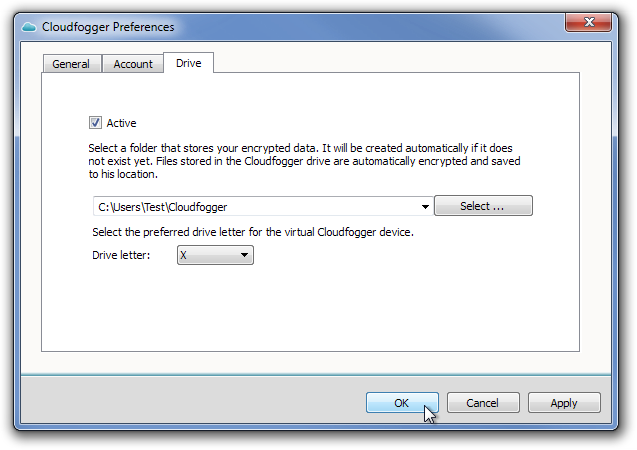
Kad mape ir norādīta, Windows Explorer sadaļā Ierīces ar noņemamu krātuves galviņu tiek izveidots jauns disks ar norādīto diska burtu.
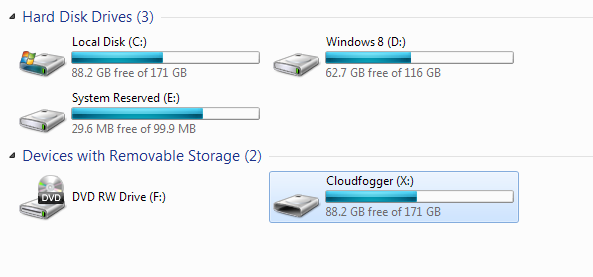
Lai pievienotu failus Cloudfogger mapei, vienkārši velcietun nometiet tos tieši jaunajā diskdzinī, un tie tiks automātiski šifrēti. Kad esat pabeidzis failu kopēšanu, ar peles labo pogu noklikšķiniet uz Cloudfogger sistēmas teknes ikonas un atlasiet Bloķēt lai bloķētu failus.
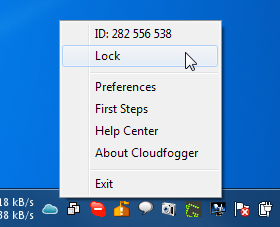
Kad faili ir augšupielādēti jūsu tiešsaistes mākoņa krātuvē, jūs nevarēsit tiem piekļūt, neizmantojot Cloudfogger failu šifrēšanu.
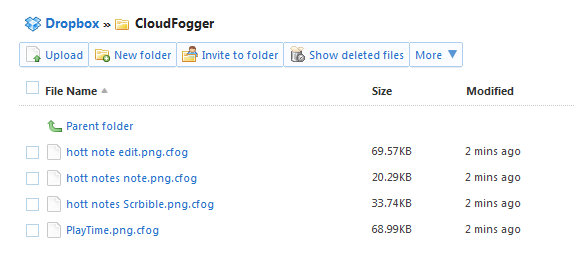
Kad bloķēts, jums nav atļauts ne atvērt, ne patkopējiet failus uz citām vietām, neievadot paroli. Lietojumprogramma darbojas visās Windows XP, Windows Vista, Windows 7 un Windows 8 32. un 64 bitu versijās.
Lejupielādējiet Cloudfogger













Komentāri